Pages :: 1
Bonjour a tous est a toutes, en ce mardi cinq mars 2013 je me suis appercus et j'ai ete extrement choqué qu'il n'y ai jamais eu de tuto la dessus, alors je me suis dit que c'était de mon devoir de corriger ce problème, car oui tout le monde ne connais pas forcement tout c'est pourquoi nous avons créer le terme "tuto" en abrégé qui signifie : Guide de présentation et d'initiation à l'utilisation d'un ensemble de notions, d'un logiciel, d'un matériel, etc...
bref,bref commençons le notre...
tout d'abord vous devez télécharger une map pour ce faire allez sur un site qui propose des maps en téléchargement gratuit, il y en a des centaines donc ce n'est pas ça qui manque.
Etape 1 : Nous allons prendre comme exemple fr-mincraft.net, allez sur l'index du site, sur le coté gauche il y a diverses catégories, celle qui nous intéresse est "Personnalisation"
cliquez ensuite sur "maps"
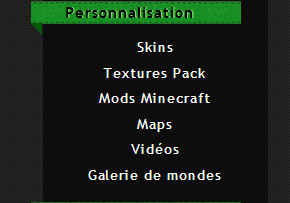
la un large choix de maps vous serons proposées, prenez celle que vous aimez bien et qui correspond a votre version de minecraft (normalement : 1.4.7)
Nous allons prendre la dernière map en date qui a été proposé sur le site.

Etape 2 : cliquez sur le gros bouton vert "telecharger", pour....... télécharger la map, ou bien sur "plus d'infos" vous permettant d'avoir des screenshots supplémentaires ainsi qu'une description plus étoffé.
une fois la map telecharger vous devez avoir une archive Winrar ( ou autre selon votre logiciel de décompression ) comme ci-dessous :
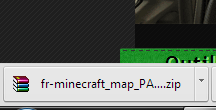
ouvrez votre archive, vous devez avoir normalement ceci :
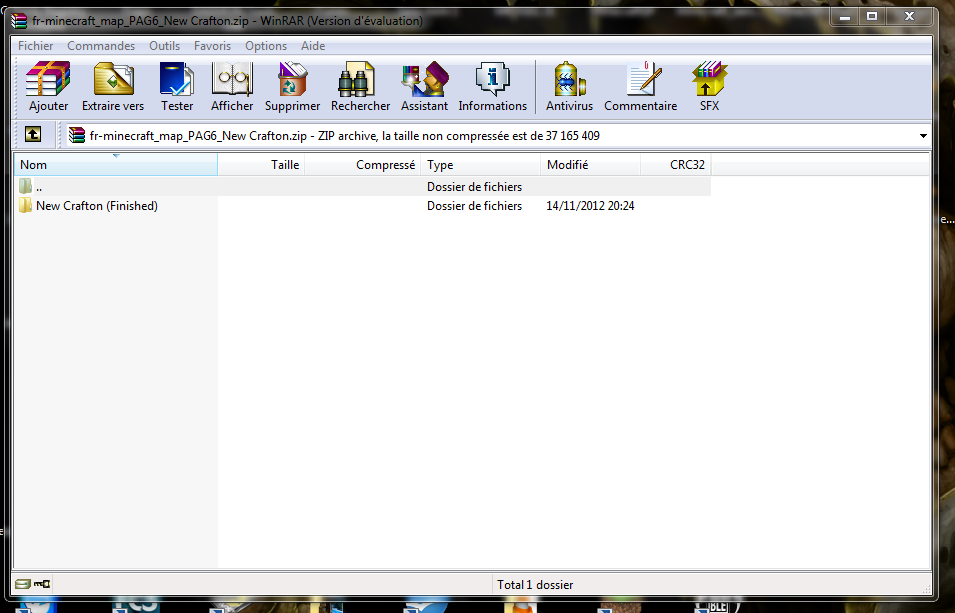
Etape 3 : maintenant que votre map est téléchargé, il faut l'installer, pour ce faire, appuyez sur le bouton démarrer de votre ordinateur puis ouvrez "exécuter" ou écrivez sur la barre "Rechercher les programmes et fichiers" : %appdata% screen ici :
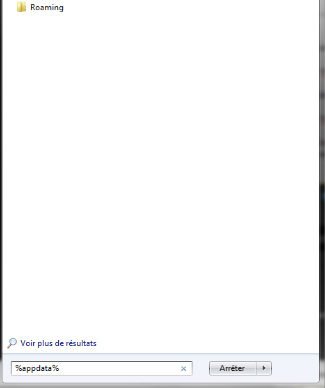
La, un dossier "Roaming" apparaît, cliquez dessus puis allez dans la racine de votre jeu minecraft, c'est a dire, dans le dossier ".minecraft"
Etape 4 : quand vous irez dedans, il y aura pleins de fichiers de dossiers etc... mais ne paniquez pas ! Il faut que vous trouviez le dossier "saves" qui ce trouve entre le dossier "resources" et le dossier "screenshots" comme ci-dessous : 
une foi dedans il y aura d'autres dossiers, ces dossiers sont vos maps minecraft !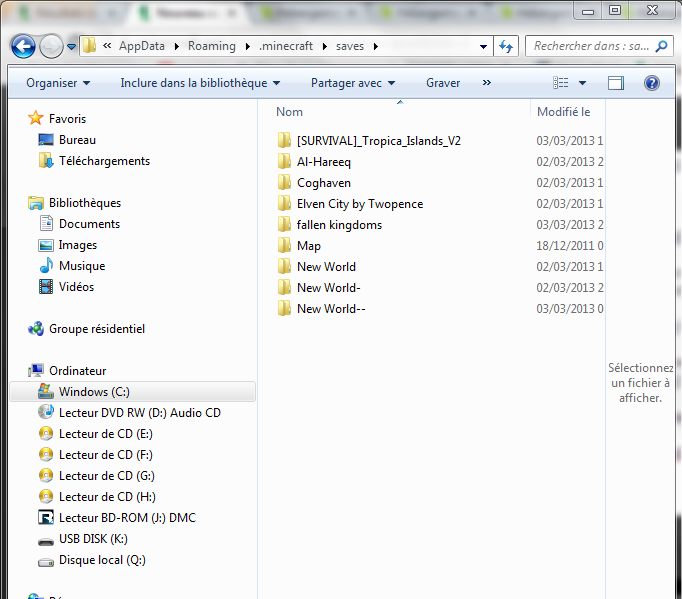
Etape 5 : reprenez votre archive winrar avec votre dossier de map, regardez dedans au cas ou, si tout est normal vous devriez avoir ceci :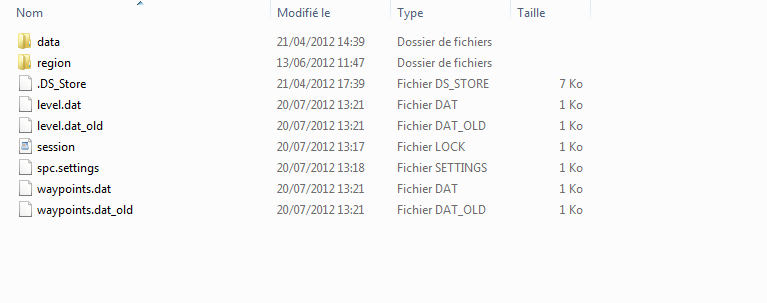
si dedans il n'y a pas ça mais d'autres dossiers, vous devriez avoir ça ou quelque chose du même genre : 
ce n'est pas grave, cela veut dire que c'est le sous dossier "New Crafton (finished)" qui est le dossier contenant votre map
et la, tout simplement, prenez le dossier qui contient votre map et glissez le dans votre dossier "saves"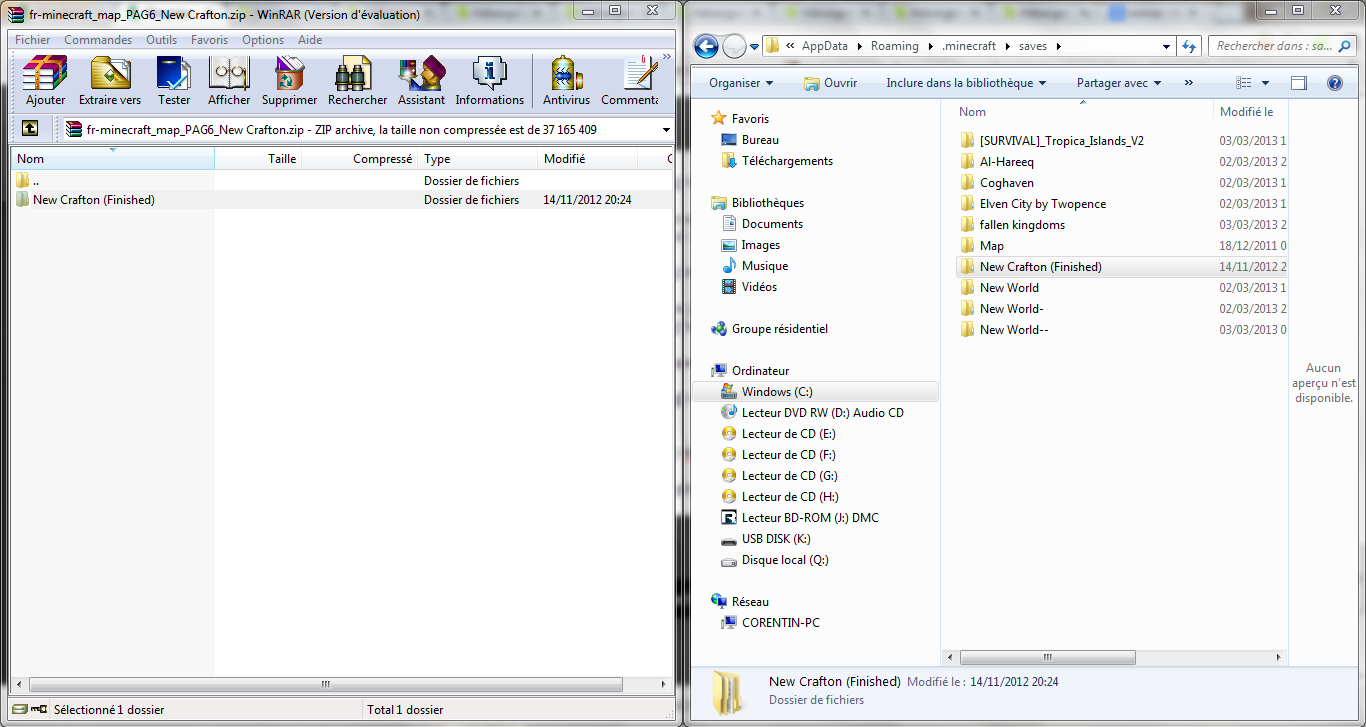
voila, votre map est installé, maintenant, il n'y a plus qu'a la tester ;)
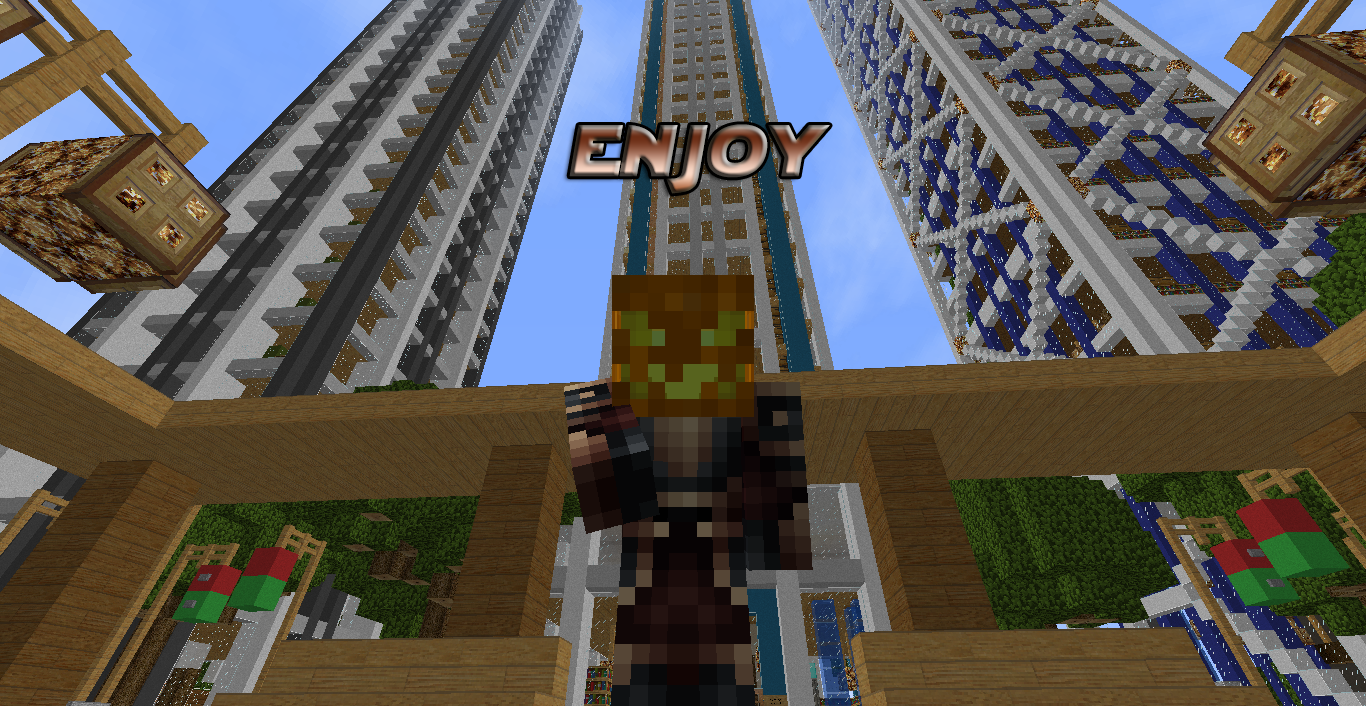
Dernière modification par Androthus (07/03/2013 15:23:10)
Hors ligne

bizarre, je le fait et ça le fait pas! (ma map est toy story 1.5.2)
Hors ligne
avant, sur MC, j'étais comme ça: 
maintenant, je suis comme ça: 
je veut être comme ça: 
Je sais télécharger des maps quand meme je travail dans l'informatique plus tard je sais des trucs que vous savez pas ^^
Hors ligne
Cette technique ne marche pas sous linux (je l'ai tester personnellement)
Hors ligne


Pages :: 1